iOS 设备中的限制功能(也称为家长控制)使您能够控制您的孩子或其他人可以或不能在您自己的 iPhone/iPad 或您孩子的 iPhone/iPad 上访问哪些功能、应用程序和内容。 部分 iPad 用户可能会发现更新到 iOS 17 后找不到 iPad 限制。这是因为更新到 iOS 17 后,设置应用中多了一个名为“屏幕使用时间”的部分。 它是对 iOS 11 及更早版本中“限制”功能的升级,使 Apple 用户能够更好地掌握您在 iPhone 或 iPad 上的使用方式和时间。 无论您使用的是运行 iOS 11 或更早版本还是 iOS 12 或更高版本的 iPhone 或 iPad,请阅读本指南以了解如何在 iPhone/iPad 上设置家长控制以保护您的孩子免受成人内容的侵害,或保护您的设备免受混乱给孩子玩后。
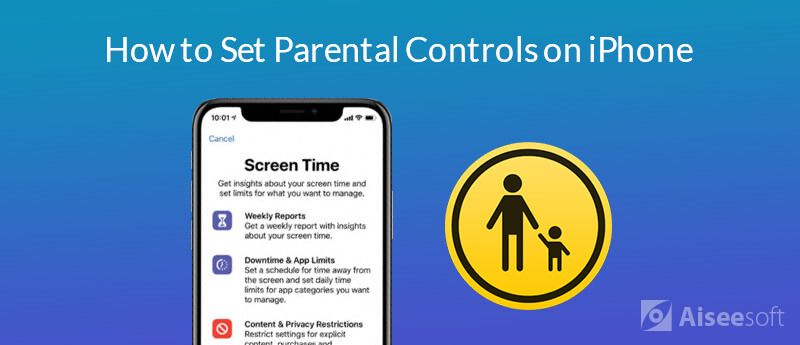
屏幕时间功能有四个部分,在这里我们将一一介绍。
停机功能使您可以设置屏幕时间表。 在停机期间,只有您选择允许的应用程序和电话可用。
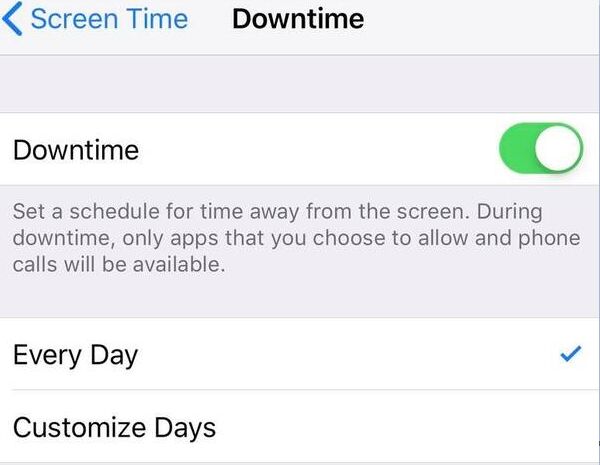
在“应用程序限制”页面上,您可以设置孩子可以使用多种应用程序的时间。 例如,您每天可以将游戏限制为2小时。 请按照以下步骤操作。
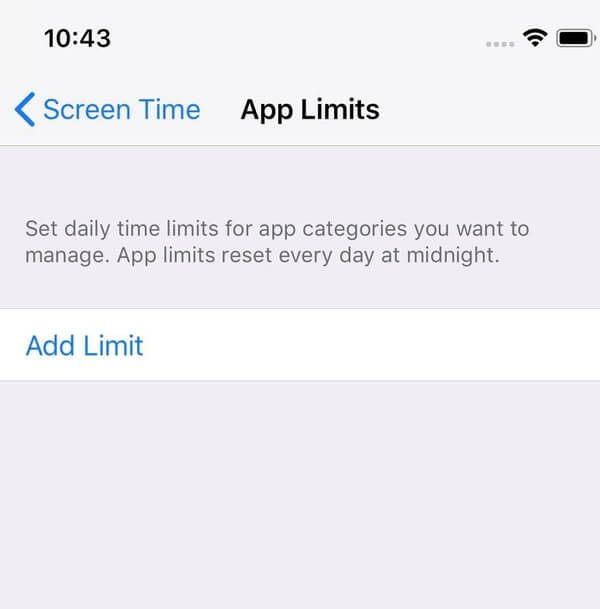
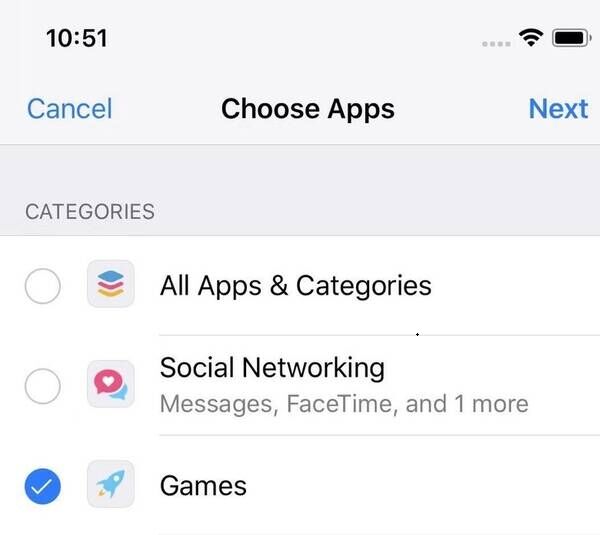
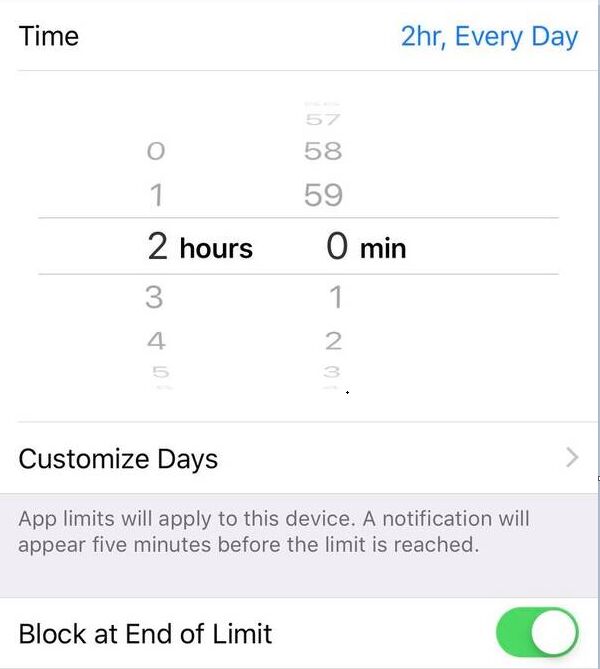
您可以设置允许孩子在停机期间使用的始终允许的应用。
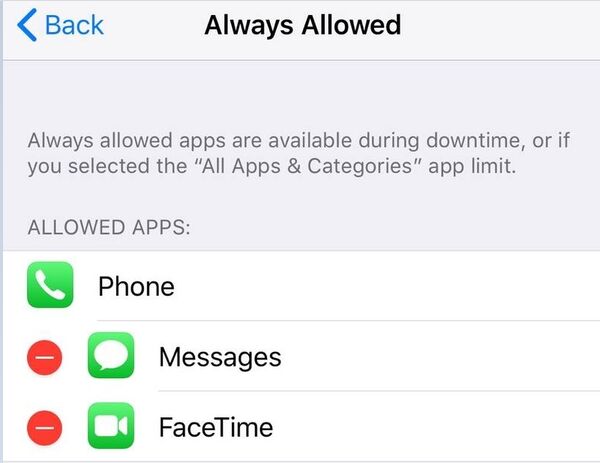
此部分类似于iOS 11及更早版本中的“限制”功能。 检查您可以在此部分进行控制的内容。
您可以通过将设置更改为“不允许”来阻止您的孩子安装/删除应用程序和应用程序内购买。 如果您的孩子在不通知您的情况下进行了应用内购买,您可以为任何额外购买启用始终需要密码。
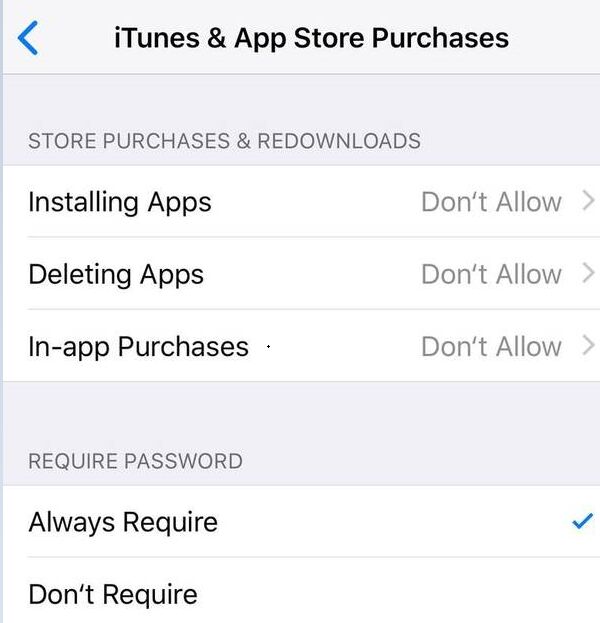
您还可以限制使用内置的 iPhone/iPad 应用程序或功能。 如果您关闭某个应用程序或功能,它不会从您的设备中删除,它会暂时隐藏在您的主屏幕中。
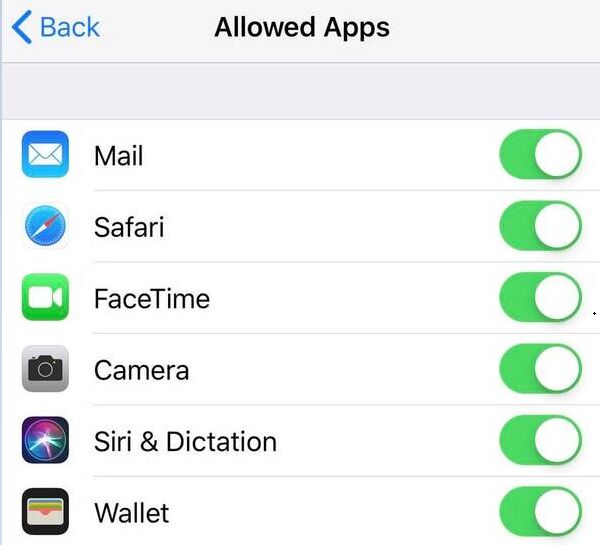
此部分允许您对不希望孩子访问的露骨内容和具有特定分级的电影或电视节目设置家长控制。 查看如何使用下面的详细指南。
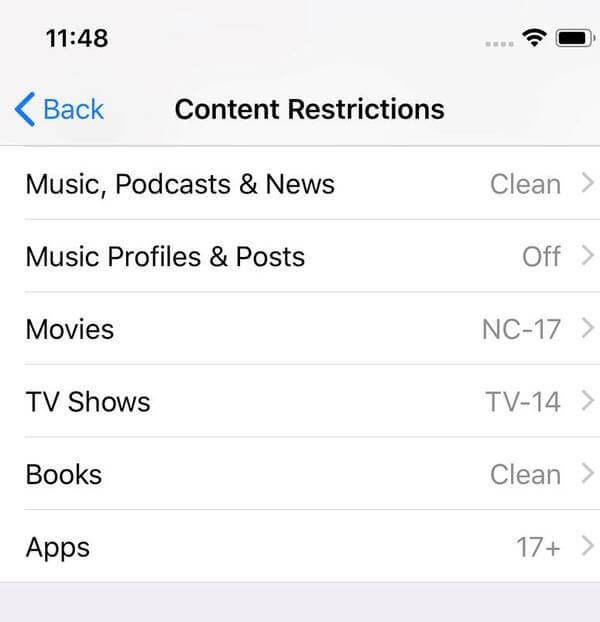
如果您认为有必要,您还可以限制网络内容以限制对成人内容的访问,限制 Siri 网络搜索和游戏中心功能。
您还可以定义是否允许您的孩子更改您的隐私设置,例如位置服务,联系人,日历,共享我的位置,蓝牙共享等。
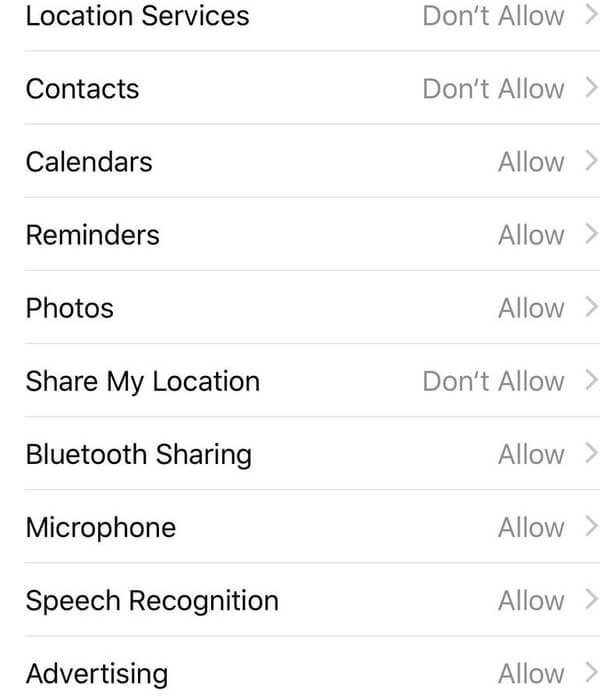
您还可以根据需要允许更改密码,更改帐户,更改蜂窝数据等。
如果您将iPhone或iPad与iOS 11或更早版本一起使用,则设置家长控制的步骤将更加容易。
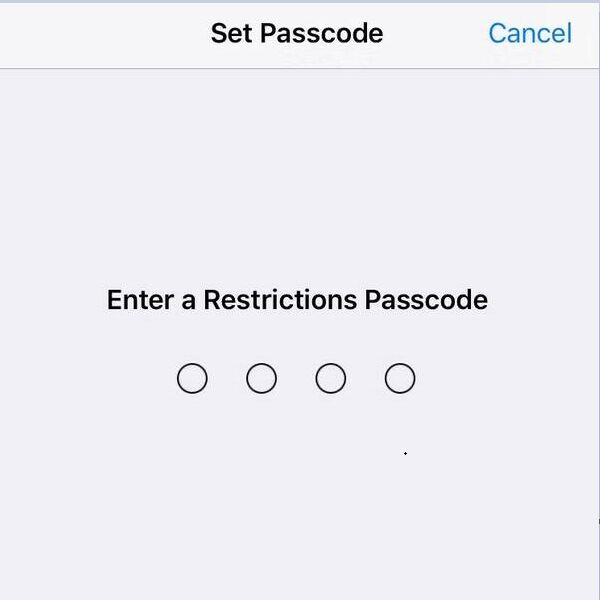
即使设置了家长控制功能,如果孩子仍然错误地删除了iPhone或iPad中的一些重要数据(例如照片,视频,消息等),则需要专业人士 iPhone数据恢复软件 找回丢失的数据。 在这里我们建议您使用 FoneLab - iPhone数据恢复.

资料下载
Aiseesoft FoneLab – iPhone数据恢复
100% 安全。无广告。
100% 安全。无广告。
无论您是在iOS 11或更早版本,iOS 12或更高版本上使用iPhone还是iPad,阅读本指南后都可以轻松知道如何在设备上设置家长控制。 如果您丢失了重要数据,即使您对iPhone设置了限制,我们也共享了一个有用的iPhone数据恢复工具。

有史以来最好的iPhone数据恢复软件,使用户可以安全地从iOS设备iTunes / iCloud备份中恢复丢失的iPhone / iPad / iPod数据。
100% 安全。无广告。
100% 安全。无广告。